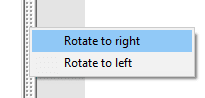רוב האנשים רגילים לרצף חלונות זה לצד זה, כאשר הם רוצים שני מסמכים, שני עותקים פתוחים של אותה תוכנה או שתי תוכנות שונות. פתיחת מספר מסמכים יכולה לעזור מאוד למפתח מכיוון שהיא יכולה לעזור לך לחזור לתוכנית אחרת עם פונקציה חיצונית או קריאת פונקציה שבה אתה צריך להשתמש או לטפל.
אם אתה רוצה לראות יותר ממסמך אחד בו-זמנית ב-Notepad++, אתה יכול פשוט לפתוח חלון שני ולצרף אותם יחד. לחלופין, תוכל לפצל את החלון הראשי לשני חלונות משנה, ולאחר מכן להעביר את המסמכים שלך בין חלונות משנה כרצונך.
כיצד לצפות במספר מסמכים בו זמנית
כדי לפצל את חלון Notepad++ לשני חלונות משנה, לחץ לחיצה ימנית על כרטיסייה פתוחה ולאחר מכן לחץ על "העבר לתצוגה אחרת" או "שכפול לתצוגה אחרת".
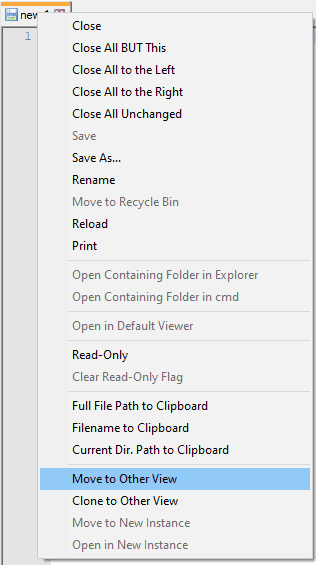
"העבר לתצוגה אחרת" יעביר את הכרטיסייה לחלון המשנה השני, או תיצור חלון אם עדיין אין כזה. "שכפול לתצוגה אחרת" יפתח עותק שני של הכרטיסייה בחלון המשנה השני או יצור אחד במידת הצורך.
השימוש ב-"העבר לתצוגה אחרת" מועיל אם ברצונך לפתוח שני מסמכים שונים. "שכפול לתצוגה אחרת" פותח עותק שני של המסמך, השינויים הנוכחיים שלך במסמך יעברו למסמך המשובט. לאחר שיבוט מסמך, כל שינוי באחד ישפיע באופן מיידי גם על הגרסה השנייה, הם יישארו זהים.
אתה יכול לגלול קובץ משובט באופן עצמאי, זה יכול להיות שימושי במיוחד אם אתה רוצה לבדוק איך משהו הוגדר בחלק העליון של מסמך בזמן עריכה של משהו בהמשך המסמך.
ברירת המחדל של חלונות המשנה להיות זה לצד זה. אתה יכול להחליף אותם להיות אחד מעל השני במקום זאת, על ידי לחיצה ימנית על המחיצה ואז לחיצה על "סובב ימינה" או "סובב שמאלה".
טיפ: סיבוב "ימינה" פירושו 90 מעלות בכיוון השעון, בעוד ש"שמאל" פירושו 90 מעלות נגד כיוון השעון.